La revisión de la aplicación Fotos en iOS 18 ha recibido una aprobación mixta. Tenemos una serie de consejos sobre cómo mejorar las fotos de iOS 18 personalizando la interfaz y el diseño, pero Internet parece haberse dado cuenta de una nueva función de búsqueda visual mejorada y está preocupado por las implicaciones de privacidad.
A partir de iOS 16, una función llamada Visual Look Up identificará objetos, puntos de referencia, plantas, animales e incluso íconos y etiquetas comunes en sus fotos. Cuando miras una imagen en tu biblioteca de Fotos, el botón de información (i) brillará un poco si Visual Lookup puede proporcionar más información. Incluso podría cambiar de la letra (i) a un ícono de un animal o una hoja. La función mejoró en iOS 17 y se mejoró aún más en iOS 18.
Pero hay muchas cosas que tu iPhone puede hacer en el dispositivo. Simplemente no hay forma de hacer coincidir su infinita variedad de fotografías con los miles de monumentos y puntos de interés populares en el mundo: la base de datos llenaría todo el almacenamiento de su iPhone y algo más.
Entonces, para que Visual Look Up identifique mejor los puntos de referencia y de interés comunes, Apple usará la nube para hacer coincidir los lugares de sus fotos con una gran base de datos de puntos de interés que mantiene. Esto, por supuesto, requiere que su foto (o al menos, marcadores y datos específicos de ellas) salga de su iPhone. A continuación te explicamos cuáles son las implicaciones para la privacidad y cómo desactivar esta función si así lo deseas.
Privacidad de búsqueda visual mejorada
En los avisos legales de Apple sobre Fotos y Privacidad, dice:
La búsqueda visual mejorada en fotos le permite buscar fotografías utilizando puntos de referencia o de interés. Su dispositivo relaciona de forma privada lugares de sus fotos con un índice global que Apple mantiene en nuestros servidores. Aplicamos cifrado homomórfico y privacidad diferencial, y utilizamos un relé OHTTP que oculta la dirección IP. Esto evita que Apple conozca la información de tus fotos.
Tenga en cuenta que se trata solo de hacer coincidir lugares, no caras de personas o mascotas (u otros animales y plantas), lo cual todavía sucede en el dispositivo.
¿Qué significa toda esa jerga técnica? Bueno, «cifrado homomórfico» significa cifrado que permite realizar operaciones con los datos mientras aún están en su estado cifrado. En otras palabras, su imagen se cifra y luego Apple compara los datos con su base de datos de monumentos y puntos de interés sin siquiera descifrarlos en una imagen visualmente reconocible.
La privacidad diferencial es un medio para proteger los datos individuales cuando se utilizan en análisis grupales. Es posible que tenga sus datos anónimos como parte de un conjunto de conjuntos de datos y nadie pueda identificarlo cuando mira solo uno de ellos, pero si combina datos de varios conjuntos, puede identificar a una persona individual. La privacidad diferencial es una forma de utilizar varios métodos matemáticos para proteger a los usuarios de esto.
Y una retransmisión OHTTP es una «retransmisión HTTP ajena». Es una retransmisión de Internet confiable que toma solicitudes cifradas y las reenvía a una ubicación específica (en este caso, a los servidores de análisis de fotografías de Apple) sin enviar ninguna información de identificación como direcciones IP, ID de dispositivos, etc. En otras palabras, separa el «qué» de una solicitud del «quién» de la solicitud. Por lo tanto, Apple no tiene forma de saber de cuál de sus usuarios proviene cada foto individual, ni tampoco lo sabría ningún pirata informático que haya obtenido acceso al servidor de búsqueda visual mejorada de Apple.
En otras palabras, Apple está haciendo todo lo posible para no tener la capacidad de saber cuáles son tus fotos o de dónde provienen. Esto protege su privacidad, pero también protege a Apple de responsabilidad o solicitudes de vigilancia de entidades gubernamentales.
Cómo deshabilitar la búsqueda visual mejorada
Si todavía le preocupa la privacidad en Fotos, incluso con todo ese cifrado y ocultación de información identificable, puede desactivar la Búsqueda visual mejorada con bastante facilidad. Visual Look Up seguirá funcionando, sólo que no será tan bueno para identificar cosas como puntos de interés o puntos de interés en tus fotos.
En iPhone o iPad:
- Abrir configuración
- Desplázate hasta el final y toca Aplicaciones.
- Seleccionar Fotos.
- Encontrarás el interruptor para Búsqueda visual mejorada en la parte inferior de la configuración de Fotos. Toque una vez para apagarlo.
Fundición
En Mac, lo encontrarás en la configuración de la aplicación Fotos:
- Abrir fotos
- En el menú Fotos, seleccione Ajustes (o escriba Comando-coma)
- Seleccione el General pestaña
- Encontrarás una casilla de verificación para Búsqueda visual mejorada en la parte inferior de la pestaña General. Haga clic una vez para apagarlo.
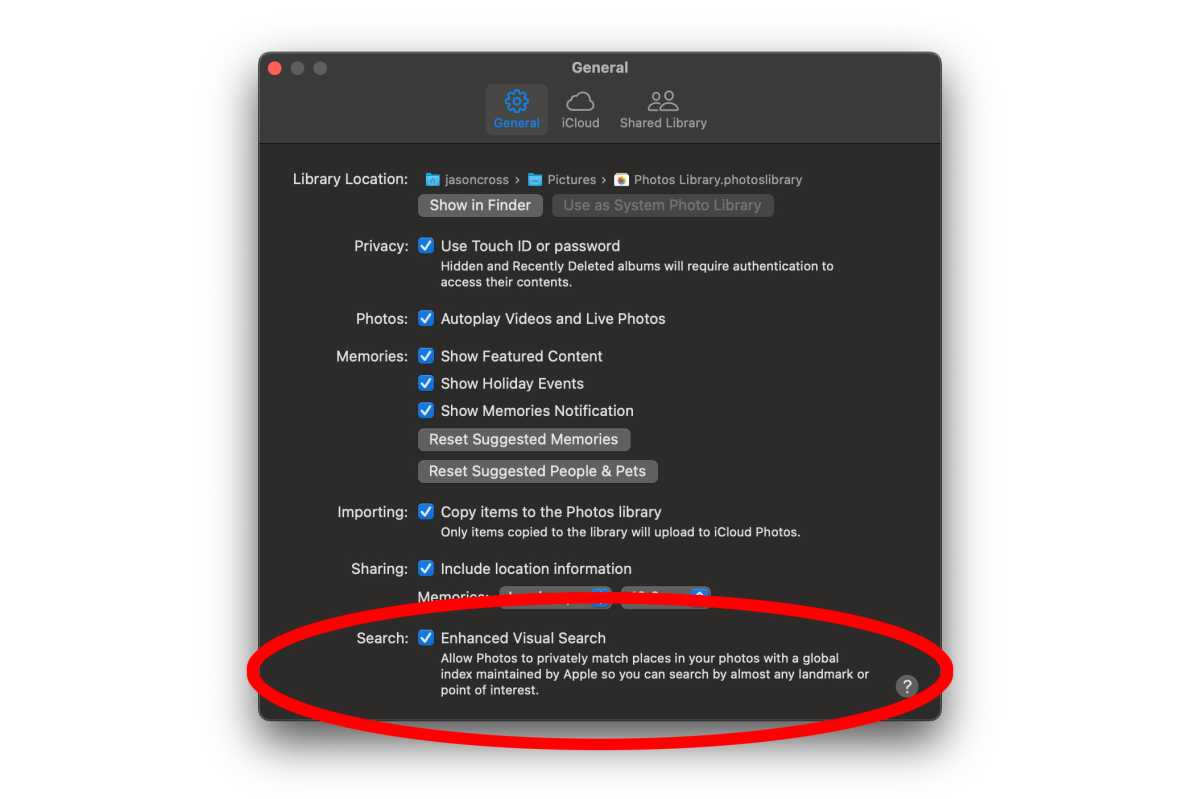
Fundición

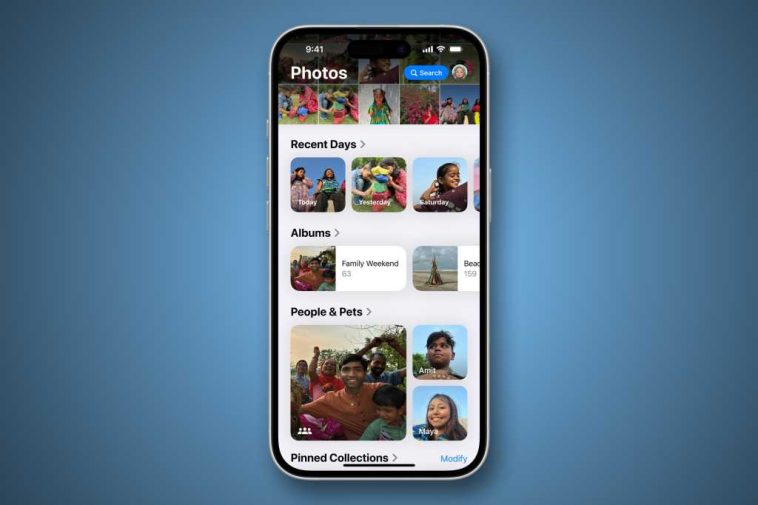


GIPHY App Key not set. Please check settings